페이지 목차
| 실행 가능한 솔루션 | 단계별 문제 해결 |
|---|---|
| 방법 1. 업데이트 및 패치를 통해 | Windows 10 특정 .msu / .exe 업데이트 파일 다운로드... 자세히 보기 |
| 방법 2. 휴대용 업데이트를 통해 | 사용자는 프리웨어 휴대용 업데이트를 사용해야 합니다... 자세히 보기 |
Windows 10 오프라인 업데이트는 Windows 사용자가 네트워크나 약한 인터넷 없이 새 시스템을 얻을 수 있는 이상적인 방법입니다. 분명히 Microsoft는 Windows 사용자를 위해 상당히 많은 버전의 Windows 10 누적 업데이트를 출시했습니다. 그리고 그들이 Windows 10을 설치하기 위해 제한된 대역폭 기반 인터넷 연결을 가지고 있을 때 정말 성가실 수 있습니다. 때로는 Windows 10 온라인 업데이트를 기다리는 데 꽤 오랜 시간이 걸립니다.
PC 또는 노트북에 최신 Windows 10을 빠르게 설치하기 위해 아래에서 Windows 10 오프라인용 방법을 제공하고 간단한 단계를 통해 Windows 10을 오프라인으로 설치하고 업데이트하는 방법을 안내합니다.

Windows 10 오프라인 업데이트가 권장되는 이유
아래에는 Windows 10 오프라인 업데이트의 몇 가지 이유와 이점이 나열되어 있으며 이 목록은 Windows 10을 온라인 또는 오프라인으로 업데이트해야 하는지 여부를 더 잘 이해하는 데 도움이 될 수 있습니다.
1. 더 안전한 업데이트 환경
오프라인 업데이트는 인터넷에 액세스할 필요가 없습니다. 즉, 바이러스나 알 수 없는 파일이 PC에 다운로드되거나 해킹되지 않는 더 안전한 업데이트 환경을 갖게 됩니다.
2. 업데이트 시간 단축
인터넷에서 시스템 구성을 다운로드하고 분석할 때까지 기다릴 필요 없이 Windows 시스템을 오프라인으로 업데이트하는 데 많은 시간을 절약할 수 있습니다. 다운로드한 Windows 10 오프라인 설치 파일에서 Windows 10으로 직접 업데이트할 수 있습니다.
3. 회의 업데이트 오류 위험 감소
Windows 10 오프라인 업데이트는 전체 업데이트 패치에서 전체 시스템과 드라이버를 설치해야 합니다. 즉, Windows 10 업데이트 도중 또는 이후에 업데이트 오류를 만날 위험이 낮아집니다.
4. 빠른 설치 속도
초기에 다운로드한 Windows 10 설치 패키지를 사용하면 시스템을 오프라인으로 업데이트하여 PC에서 Windows 10을 더 빠르게 설치하고 업데이트할 수 있습니다.
Windows 10 오프라인 업데이트를 시작하기 전에 시스템 및 데이터 백업
Windows 10을 오프라인으로 업데이트하는 동안 PC에서 시스템 문제나 예기치 않은 문제가 발생하지 않도록 하려면 컴퓨터나 노트북을 변경하기 전에 항상 시스템과 데이터를 백업하는 것이 현명한 결정입니다.
여기에서는 시스템, 개인 파일 및 기타 중요한 파티션을 포함하여 PC에서 원하는 모든 것을 백업할 수 있도록 도와주는 Windows 백업 소프트웨어를 소개하고자 합니다. 백업 소프트웨어가 마음에 들지 않을 수도 있지만 시도해 볼 가치가 있습니다. EaseUS Todo Backup을 사용하면 간단한 3단계로 Windows 시스템과 데이터를 백업할 수 있습니다. 지금 무료로 다운로드하고 현재 시스템을 쉽게 백업하십시오.
1 단계 . EaseUS Todo Backup을 다운로드 설치하고 "시스템 백업"을 클릭하십시오. 복원도 역시 "시스템 백업"을 클릭하십시오.
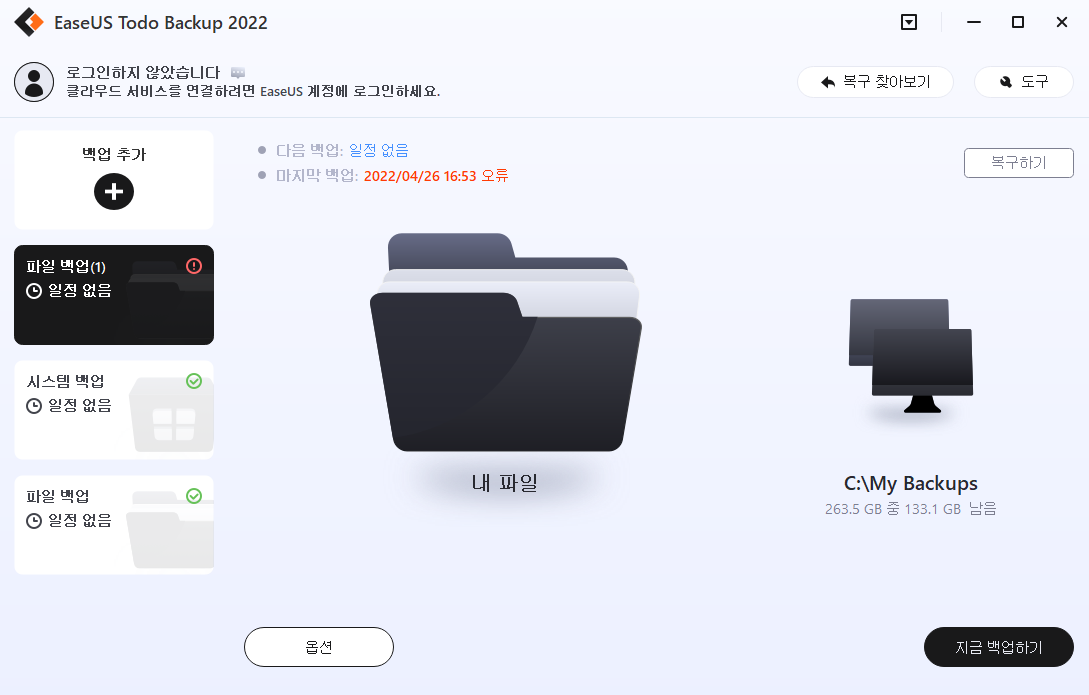
2 단계 . EaseUS Todo Backup프로그램은 운영 체제를 자동으로 감지합니다. 그러면 모든 중요한 윈도우 시스템 파일이 선택됩니다. 사용 가능한 백업 위치를 선택하기 만하면됩니다.
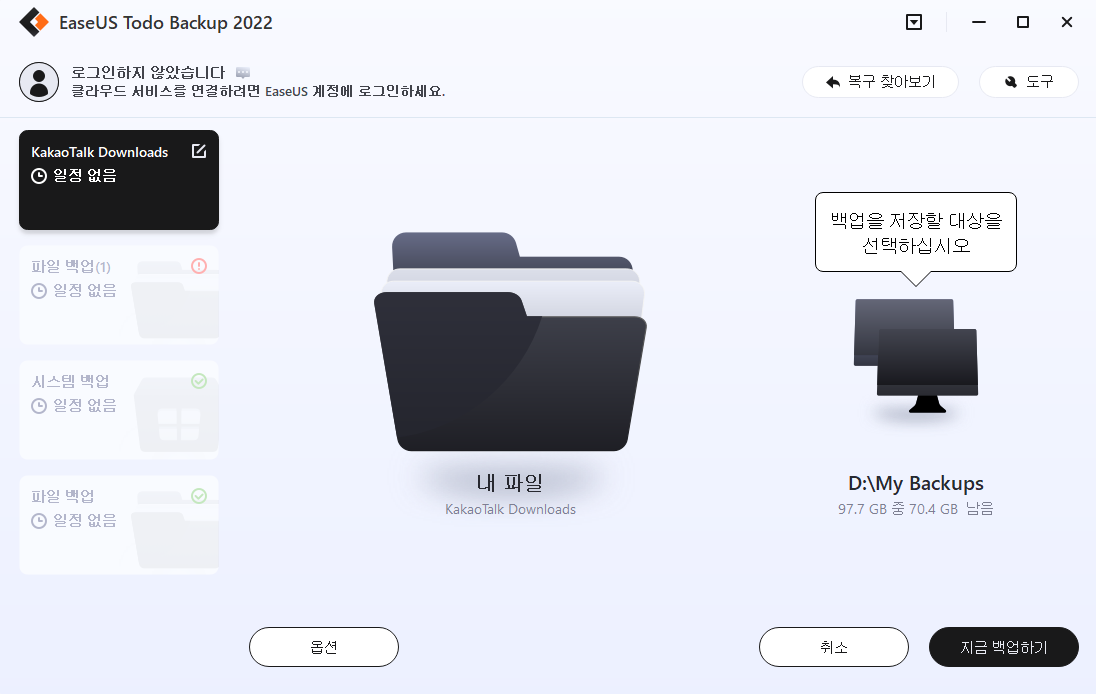
3 단계 . 백업 위치가 확인되면 "스케줄"을 켜서 자동 백업 스케줄을 설정하고 "백업 옵션"을 클릭하여 백업을 암호화 할 수 있습니다.
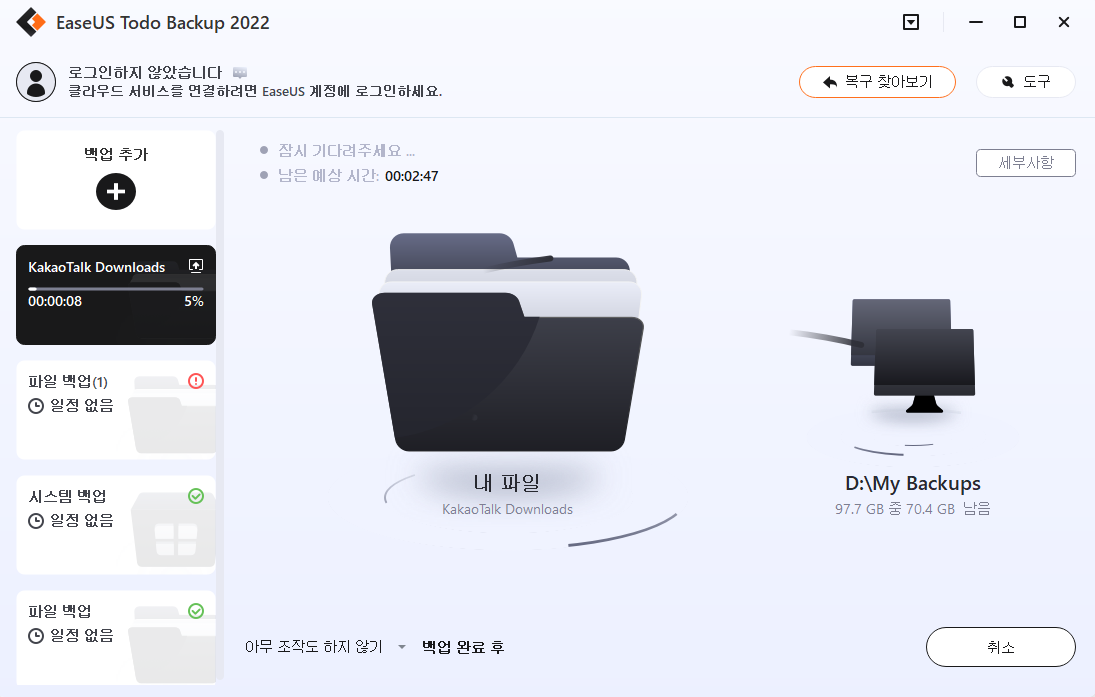
시스템 및 데이터를 백업한 후 아래 권장 방법 및 자습서 단계에 따라 지금 오프라인으로 Windows 10을 업데이트할 수 있습니다. 아래에서 두 가지 권장 방법을 찾을 수 있으며 그 중 하나를 선택하여 지금 Windows 10 오프라인 업데이트 작업을 시작할 수 있습니다.
방법 1. 업데이트 및 패치로 Windows 10 오프라인 업데이트
이 방법을 사용하여 업데이트 및 패치로 Windows 10을 오프라인으로 업데이트하는 것이 좋습니다. 추가 작업 없이 설치 프로세스를 간단하게 만듭니다.
1. Windows 10 특정 .msu / .exe 업데이트 파일을 다운로드합니다.
설치 및 다운로드하려는 정확한 Windows 10 업데이트 버전을 선택하십시오.
2. 다운로드한 설치 패치를 더블 클릭하여 설치합니다.
업데이트가 이미 설치되어 있는지 시스템에서 확인합니다.
사용 가능한 경우 계속 진행되며 업데이트 절차를 따라 설치 프로세스를 완료하기만 하면 됩니다.
3. 설치 후 컴퓨터를 다시 시작해야 오프라인 업데이트가 완료됩니다.
참고 : 여러 .msu 파일을 설치해야 하는 경우 각 파일을 하나씩 설치하되 마지막 파일이 설치될 때까지 컴퓨터를 다시 시작하지 마십시오.
이전 다운로드 패치가 필요한 경우 Microsoft Windows 10 다운로드 웹사이트로 이동하여 관련 업데이트를 검색하여 다음 단계에 따라 오프라인 업데이트를 다운로드하고 수행하십시오.
Windows 10을 빠르게 설치해야 하는 경우 가장 이상적인 방법입니다.
방법 2. 휴대용 업데이트로 Windows 10 오프라인 업데이트
이 Windows 10 오프라인 업데이트 방법을 사용하려면 사용자가 프리웨어 휴대용 업데이트를 사용해야 합니다. 이 업데이트를 사용하면 인터넷 연결 없이 오프라인으로 Windows 10을 업데이트할 수 있습니다.
Windows 레지스트리에 흔적을 남기지 않으며 오류가 발생하더라도 이 소프트웨어로 인한 것이 아닙니다.
그러나 소프트웨어 및 새로운 Windows 10 업데이트를 다운로드할 때 여전히 인터넷이 필요합니다. 이 소프트웨어를 사용하는 이점은 동일한 파일을 사용하여 다른 컴퓨터를 업데이트하거나 동일한 PC에서 여러 번 업데이트할 수 있다는 것입니다.
그리고 프로그램은 표준 Windows 업데이트 API 서비스를 사용하여 업데이트가 설치된 컴퓨터를 업데이트합니다. 이 소프트웨어를 사용해보고 싶다면 지금 검색하고 다운로드하여 Windows 10을 오프라인으로 업데이트하세요.
Windows 10을 오프라인으로 업데이트한 후 EaseUS Todo Back을 통해 백업을 복원하거나 새 Windows 시스템이 마음에 들지 않을 때 시스템을 복원하여 이전 시스템으로 되돌릴 수 있습니다. 여하튼 오프라인에서 윈도우 10 업데이트를 하려고 하거나, 윈도우 10을 오프라인으로 설치하는 방법이 필요하다면 위의 방법을 따라하시면 됩니다.
Windows 10 오프라인 업데이트에 대한 FAQ
Windows 10 업데이트를 수동으로 다운로드할 수 있습니까?
예, Microsoft 웹 사이트에서 Windows 10 업데이트를 수동으로 다운로드할 수 있습니다. 그러나 기술 정보 작업에 익숙하고 컴퓨터에 업데이트를 설치하는 방법을 이해하는 경우에만 이 작업을 수행하는 것이 좋습니다. 그렇지 않으면 Windows 업데이트를 통해 업데이트가 자동으로 설치될 때까지 기다리는 것이 가장 좋습니다.
인터넷 없이 PC를 업데이트할 수 있습니까?
기술적으로 인터넷 없이 Windows를 업데이트하는 것은 불가능합니다. 그러나 인터넷 연결을 일시적으로 비활성화했다가 업데이트를 설치한 후 다시 활성화할 수 있습니다. 이렇게 하면 실제로 인터넷을 사용하지 않고도 Windows를 업데이트할 수 있습니다. 기술 정보로 작업하는 데 익숙하고 컴퓨터에 업데이트를 설치하는 방법을 이해하는 경우에만 이 작업을 수행해야 합니다.
이 페이지 도움이 되었나요?

EaseUS Todo Backup
EaseUS Todo Backup은 파일, 폴더, 드라이브, 애플리케이션 데이터 백업 및 시스템 이미지를 생성할 수 있는 신뢰할 수 있는 전문 데이터 백업 솔루션입니다. 또한 HDD/SSD를 손쉽게 클론하고, 시스템을 다른 하드웨어로 이전하며, 부팅 가능한 WinPE 디스크를 생성하는 기능도 제공합니다.
-
Updated by
Yvette는 수년간 IT 블로거로 활동하면서 다양함 경험은 쌓았습니다.EaseUS 팀에 합류한 이후 EaseUS 웹사이트 편집자로 활발하게 활동하고 있습니다.컴퓨터 데이터 복구, 파티션 관리, 데이터 백업 등 다양한 컴퓨터 지식 정보를 독자 분들에게 쉽고 재밌게 공유하고 있습니다.…전체 이력 보기









